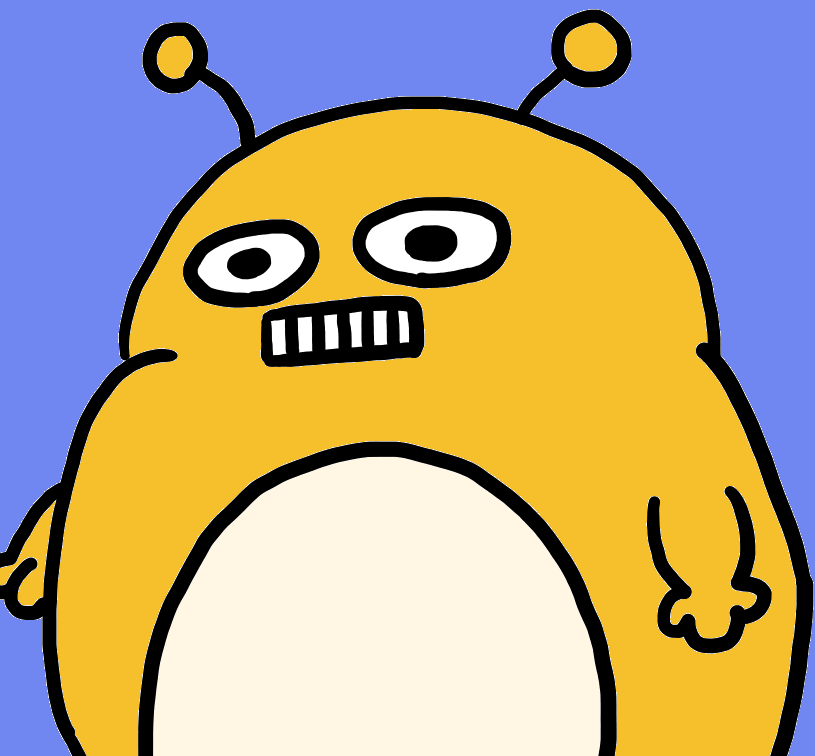
そんな要望に応えます!
PS4対応!FPSに最適なコントローラーを紹介しています
繊細な操作が求められるFPSにおいて、コントローラー選びは勝率を上げるための大きな要素になります。もちろん純正コントローラーを使っても良いのですがせっかくなら少しでも快適に勝っていきたいもの!
ということで、この記事ではFPSに最適なコントローラーのおすすめをガッツリ紹介していきます!
目次
コントローラー選びに大切な3つのポイント
FPSは細かい操作性が要求されます。
よってコントローラー選びは非常に大切な要素の1つ。まずはコントローラー選びの際に注目してほしい3つのポイントからお話していきますね。
購入の際にチェックしてみましょう!
【重要】背面ボタンがあること
FPSのプレイに背面ボタンは必須だと言って良いでしょう。
背面ボタンがあることで、指をスティックから離さずに操作できます。
これによって視点の移動をしながらジャンプや射撃を簡単に行えるようになるため、動きながらも正確なエイムを実現することが可能になります。
相手の攻撃から逃げつつ、視点は外さず、さらに回避行動&反撃に転換できるため背面ボタン不可欠。
背面ボタンが付いていて、なおかつ安いコントローラーを探しているならこちらが圧倒的にオススメ。
ボタン感度や操作ボタンの割当を設定できる
FPSは細かいエイム必要不可欠なので、あなたの感覚に合ったボタン感度が設定出来たほうが良いです。
どういうことかと言うと、どれくらいスティックを倒せばどれくらい動くかという加速度の設定ですね。
細かい調整をしたいのに、少しの操作でグイッとエイムがズレてしまったらストレスを感じてしまいます。この辺の感覚は人それぞれなので、自分でオリジナルの設定ができれば有利になること間違いなし。
手に馴染む形状か?グリップの有無も大切
言うまでもありませんが、自分の手へのフィット感も非常に大事。
吸い付くようなフィット感を得られるものが最適!握る強さや汗によって滑らないように、グリップの就いているものを選びましょう。
実際に見せに足を運んで、違和感なく手に馴染むものを手に持ってみることをおすすめします!
個人的にはPS4純正と似た形状でありながら吸い付くようなグリップ感のある「SCUF INFINITY」が結構好きですね。
FPSをやるならこれ!操作性UP間違いなしのコントローラー5選
では本題に入って、FPSに最適なコントローラーを紹介していきます。
単に純正コントローラーをそのまま使うよりは確実に操作性はUPしますので、本気でFPSに没頭したい方は参考にしてください!
ここでは5つのコントローラーを紹介します。
ホリパッドFPSプラス┃HORI


PS4対応かつ背面ボタンの付いているコントローラーでは最も低価格で手に入るモデルです。
安いだけあって背面ボタンの数は他のコントローラーに比べると少なく、1つだけ。1つで問題ないという方であればまず手にしてほしいコントローラーですね。
ただ、純正のコントローラーとスティックの感度が大きく違うため、すでに純正コントローラーに慣れている人にとっては扱いが難しい可能性あり。
それらを差し置いても「使いやすい」と評判のコントローラーですので、初めてFPSのためにコントローラーを買うという方はまずこの「ホリパッドFPSプラス」から手を出してみることをおすすめします。
※表は横にスクロールできます
| モデル | 重量 | 背面ボタン | メーカー | 価格 |
| ホリパッドFPSプラス | 約240g(ケーブル含む) 約170g(ケーブル除く) | 1つ | HORI | 4,580円 |
- 低価格のコントローラーがほしい!
- 背面ボタンは1つでいい
- 純正とは違う形状を試したい
レボリューションプロコントローラー2┃BIGBEN


プロ仕様コントローラーの中では低価格で購入可能で、FPSプレイヤーの中でもかなりの人気があるコントローラーです。そしてソニー公認。
背面ボタンは4つ搭載し、スティック感度も調整可能かつボタン配置も変更可能!
スティック感度を3段階で調整できるので、繊細な操作が必要となるFPSに非常に向いているコントローラーと言えます。
価格は12,000円前後。
※表は横にスクロールできます
| モデル | 重量 | 背面ボタン | メーカー | 価格 |
| レボリューションプロコントローラー2 | 約220g ※ウエイト含めず | 4つ | BIGBEN | 12,000円 |
- 低価格かつプロ仕様のコントローラーがほしい
- 背面ボタンはたくさんほしい
- 細かく感度を設定したい
Raiju Ultimate┃Razer


上記のレボリューションプロコントローラー2同様、ソニーが公認しているコントローラーです。
このコントローラーの特徴的な点として、2つの背面ボタンにプラスして上部にも2つボタンが搭載されているところ。
さらに下部にはプリセット切り替えボタンや、ヘッドセットの音量やマイクのON OFFの切り替えに使うボタンも搭載。
なのでプレイ以外にもコントローラーだけで操作できる幅が広がっています。
ボタンの割振りやトリガー押し込み、その他細かい設定もほぼコントローラーだけで行えてしまうことも大きな利点。
※表は横にスクロールできます
| モデル | 重量 | 背面ボタン | メーカー | 価格 |
| Raiju Ultimate | 約370g | 2つ | Razer | 26,880円 |
- コントローラーだけで各種設定を済ませたい
- 背面ボタンは2つほしい
- ソニー公認のコントローラーがいい
SCUF Infinity


FPS業界では有名なメーカーSCUF製の純正モデル。
形状が純正コントローラーとほとんど変わらいので、純正コントローラーに慣れた人でも違和感少なく乗り換えることが可能です。
こういった理由から、以下に紹介している次モデル「SCUF IMPACT」が発売されているにも関わらず未だに強い人気を誇っているコントローラーです。こちらもボタン設定などはパソコンいらずで全てコントローラーだけで設定が可能。
ただし注意点が1つ。
それは必ずEMRが付属しているモデルを購入しましょうということ。EMRが無いと背面ボタンの設定を変更することができません。
なので購入時にはしっかりEMRが付属しているのかは確認必須!
コントローラーにはグリップが付いていて、吸い付くような持ち心地を実現しています。手汗での滑りもかなり軽減されているので、純正コントローラーよりも使いやすさはバツグンです。
※表は横にスクロールできます
| モデル | 重量 | 背面ボタン | メーカー | 価格 |
| SCUF Infinity | 約370g | 2つ | Scuf | 26,880円 |
- 純正と同様の形状がいい
- コントローラーだけで各種設定を済ませたい
- 吸い付くようなグリップ感がほしい
SCUF IMPACT


上で紹介したINFINITYの上位モデル。
形状がINFINITYとは大きく変わっていて、こちらIMPACTはXBOXのコントローラーに似ています。
基本的なボタン設定方法などはINFINITYと大きく変わらず。ですのでこちらも購入時はEMRが付属しているモデルを選びましょう。
INFINITYと大きく変わっている点としては、こちらの場合は背面ボタンが4つ搭載されているところ(INFINITYは2つ)。
さらに細かく自分好みの設定をしたい場合にはこちらのIMPACTがおすすめ。
- XBOX形状のコントローラーがいい
- 背面ボタンは4つほしい
- できるだけ細かい設定をしたい
おすすめアタッチメントも紹介!手軽にFPS使用に変更できるぞ
ここまではFPSプレイに向いているコントローラーを紹介してきました。
ですが中には超手軽にアタッチメントを付けるだけで背面ボタンを搭載できるアイテムも存在します。
STRIKE PACK PS4


純正コントローラーに付けるアタッチメントアイテム。
当然取り付けるだけなので新規コントローラーの購入は必要なく、純正コントローラーの使い心地を損なうことなくプレイすることができます。
連射性能の設定も可能で、その他多くの機能を設定することもできます。
価格はここまで紹介したコントローラーに比べて1/3程度で購入可なので、絶対のこだわりが無いのであればまずはこのアタッチメントから始めてみるのも非常におすすめです。
- 低価格で済ませたい
- 純正コントローラーを使用したい
- お試し感覚で始めたい
FPSに最適のコントローラーまとめ
細かい作業が必要なFPSに向いたコントローラーを紹介してきました。
おすすめは以下5つ。
これらのコントローラーを使いFPSでの勝率を上げていきましょう!
ただ全体的に高価ではあるので、みっちりFPSをやり込みたい方以外には少し敷居が高いかもしれません。そんな場合は手軽に使用できるアタッチメントもお試しください。







